时间:2019-11-13作者:xp系统之家 来源:http://www.37m.cn
win10系统是很多电脑用户首选的装机系统,然而有不少用户在使用过程中可能会碰到win10系统卸载kxescore.exe进程的情况。大部分用户电脑技术都是菜鸟水平,面对win10系统卸载kxescore.exe进程的问题,无法自行解决。不少用户都来咨询小编win10系统卸载kxescore.exe进程要怎么处理?其实可以根据以下步骤第一步、重启电脑,在进入系统前选择【安全模式】; 第二步、选择桌面左下角的【控制面板】;这样的方式进行电脑操作,就可以搞定了。下面就和小编一起看看解决win10系统卸载kxescore.exe进程问题详细的操作步骤:
推荐:
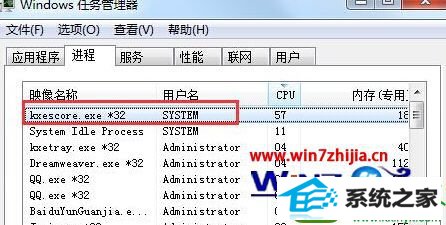
win10卸载kxescore.exe进程的步骤:
第一步、重启电脑,在进入系统前选择【安全模式】;

第二步、选择桌面左下角的【控制面板】;
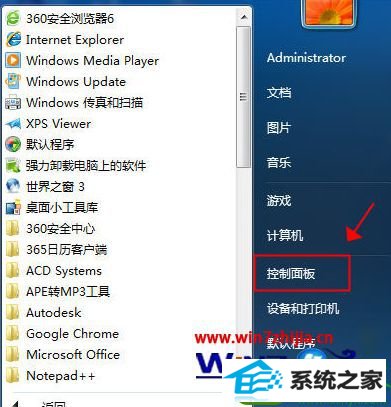
第三步、找到【管理工具】;
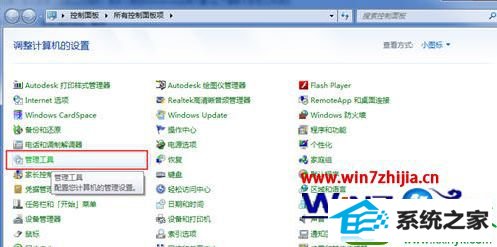
第四步、选择【服务】;
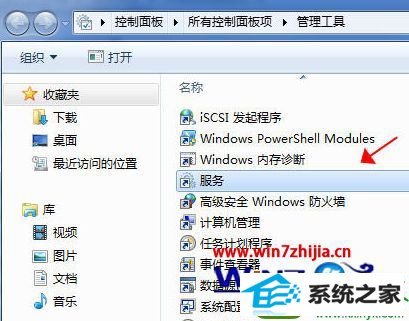
第五步、鼠标右键把K开头的"金山"服务禁止,重新启动电脑即可。
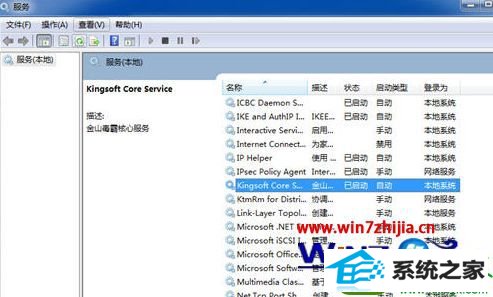
关于win10系统卸载kxescore.exe进程的方法就给大家介绍到这边了,有需要的用户们可以按照上面的方法步骤来进行解决吧,更多精彩内容欢迎继续关注关注站!
本站发布的ghost系统与电脑软件仅为个人学习测试使用,不得用于任何商业用途,否则后果自负!